在 Windows 上用 .zip 安装 Elasticsearch
Elasticsearch 可以使用 Windows .zip 存档安装到 Windows 上。可以使用 elasticsearch-service.bat 安装 Elasticsearch 作为服务运行。
?> Elasticsearch 过去使用 .zip 存档安装到 Windows 上。MSI 安装包提供了最简单的 Windows 入门体验。如果你愿意可以继续使用 .zip。
这个包包含免费和订阅的特性。开始 30 天的试用,尝试所有功能。
?> 在 Windows 上,Elasticsearch 机器学习特性需要 Microsoft 通用 C 运行时库。它内置于 Windows 10、Windows Server 2016 和更高版本的 Windows 中。对于老版本的 Windows,它可以通过 Windows Update 安装,也可以从独立下载安装。如果你不能安装 Microsoft 通用 C 运行时库,禁用机器学习特性你也能使用 Elasticsearch 的其他特性。
Elasticsearch 的最新稳定版本,能在 Elasticsearch 下载页面找到。其他版本能在历史发布页面找到。
?> Elasticsearch 包含 JDK 维护者(GPLv2+CE)提供的 OpenJDK 捆绑版本。要使用自己的 Java 版本,查阅 JVM 版本要求。
下载安装 .zip 包
Elasticsearch v7.11.1 的 .zip 存档可以从这里下载:
用你最喜欢的解压工具解压它。这会创建一个名为 elasticsearch-7.11.1 的文件夹,我们将其作为 %ES_HOME%。在终端窗口,cd 到 %ES_HOME% 目录,如:
cd c:\elasticsearch-7.11.1
启用系统索引自动创建 [X-Pack]
一些商业特性会在 Elasticsearch 中自动创建索引。默认情况下, Elasticsearch 配置为允许自动创建索引而不需要额外的步骤。然而,如果你在 Elasticsearch 中禁用了自动索引创建,则必须在 elasticsearch.yml 中配置 action.auto_create_index 以允许商业特性创建以下索引:
action.auto_create_index: .monitoring*,.watches,.triggered_watches,.watcher-history*,.ml*
!> 如果你在使用 Logstash 或 Beats,那么你很可能需要在你的 action.auto_create_index 设置中使用额外的索引名字,具体的值取决于你的本地配置。如果你不确定你环境的正确值,可以考虑设置这个值为*以允许自动创建所有索引。
从命令行运行 Elasticsearch
Elasticsearch 可以如以下从命令行启动:
.\bin\elasticsearch.bat
如果你对 Elasticsearch 密码库进行了密码保护,会提示输入密码库密码。查看安全设置获取更多详情。
默认情况下,Elasticsearch 在前台运行,从标准输出(stdout)打印日志,且可以通过按 Ctrl-C 中止。
在命令行配置 Elasticsearch
Elasticsearch 默认从 $ES_HOME/config/elasticsearch.yml 加载配置。配置文件的格式在配置 Elasticsearch中解释。
在配置文件中可以指定的设置,也能在命令行中指定,如下使用 -E 语法:
.\bin\elasticsearch.bat -Ecluster.name=my_cluster -Enode.name=node_1
?> 包含空格的值必须使用引号括起来。如 -Epath.logs="C:\My Logs\logs"。
?> 通常,任意集群范围设置(如 cluster.name)应该添加到 elasticsearch.yml 配置文件中,而任何节点特定设置,如 node.name,应该在命令行中指定。
检查 Elasticsearch 是否正在运行
你可以通过向 localhost 的 9200 端口发送 HTTP 请求来测试 Elasticsearch 节点是否正在运行:
GET /
这会给你这样的响应:
{"name" : "Cp8oag6","cluster_name" : "elasticsearch","cluster_uuid" : "AT69_T_DTp-1qgIJlatQqA","version" : {"number" : "7.11.1","build_flavor" : "default","build_type" : "tar","build_hash" : "f27399d","build_date" : "2016-03-30T09:51:41.449Z","build_snapshot" : false,"lucene_version" : "8.7.0","minimum_wire_compatibility_version" : "1.2.3","minimum_index_compatibility_version" : "1.2.3"},"tagline" : "You Know, for Search"}
在 Windows 上安装 Elasticsearch 作为服务
Elasticsearch 可以作为一项服务安装在后台运行,也可以无需用户交互的在启动时自动启动。这可以通过在 bin\ 目录中的 elasticsearch-service.bat 脚本来在命令行允许安装、移除、管理或者配置服务,且能启动和停止服务。
c:\elasticsearch-7.11.1\bin>elasticsearch-service.batUsage: elasticsearch-service.bat install|remove|start|stop|manager [SERVICE_ID]
这脚本需要一个参数(要执行的命令),后面跟着一个可选参数表示服务的id(安装多个 Elasticsearch 服务时很有用)。
命令有:
install |
安装 Elasticsearch 作为服务 |
remove |
移除安装的 Elasticsearch 服务(如果已启动,则停止服务) |
start |
启动 Elasticsearch 服务(如果已安装) |
stop |
停止 Elasticsearch 服务(如果已启动) |
manager |
启动图形化界面(GUI)管理已安装的服务 |
在安装时,将提供服务的名字和 JAVA_HOME 的值:
c:\elasticsearch-7.11.1\bin>elasticsearch-service.bat installInstalling service : "elasticsearch-service-x64"Using JAVA_HOME (64-bit): "c:\jvm\jdk1.8"The service 'elasticsearch-service-x64' has been installed.
?> 虽然 JRE 可以用于 Elasticsearch 服务,由于它使用客户端 VM (而不是服务器 JVM——它为长时间运行的应用程序提供更好的性能),不鼓励使用,并将发出警告。
?> 系统环境变量 JAVA_HOME 应该设置为你想让服务使用的 JDK 的安装路径。如果你升级 JDK,你不必重装服务,但你必须设置系统环境变量 JAVA_HOME 为最新的 JDK 安装路径。然而,不支持跨 JVM 类型(如,JRE 对 SE)的升级,必须重装服务。
自定义服务配置
可以在安装之前通过设置以下环境变量(使用命令行中的设置(set)命令.aspx),或通过系统属性->环境变量 GUI)来配置 Elasticsearch 服务。
SERVICE_ID |
服务唯一标识。在同一台机器上安装多个实例时有用。默认为 elasticsearch-service-x64。 |
SERVICE_USERNAME |
运行服务的用户,默认为本地系统账户。 |
SERVICE_PASSWORD |
在 SERVICE_USERNAME 中指定的用户的密码。 |
SERVICE_DISPLAY_NAME |
服务名字。默认为 Elasticsearch <version> %SERVICE_ID%。 |
SERVICE_DESCRIPTION |
服务描述。默认为 Elasticsearch <version> Windows Service - https://elastic.co。 |
JAVA_HOME |
运行服务所需的 JVM 安装目录。 |
SERVICE_LOG_DIR |
服务的日志目录,默认为 %ES_HOME%\logs。注意这不控制 Elasticsearch 日志路径,这个路径通过在配置文件 elasticsearch.yml 中的设置 path.logs 或在命令行中设置。 |
ES_PATH_CONF |
配置文件目录(需要包含 elasticsearch.yml、jvm.options 和 log4j2.properties 文件),默认为 %ES_HOME%\config。 |
ES_JAVA_OPTS |
你想应用的任何其他 JVM 系统属性。 |
ES_START_TYPE |
服务启动模式。可以为 auto 或 manual(默认)。 |
ES_STOP_TIMEOUT |
procrun 等待服务优雅退出的超时(秒)。默认为 0。 |
?> 作为它的核心,elasticsearch-service.bat 依赖于 Apache Commons Daemon 项目来安装服务。在服务安装之前设置的环境变量被复制,并在服务生命周期中使用。这意味着除非重装服务,否则在安装后对他们的变更都不会被获取。
?> 默认情况,Elasticsearch 依据节点的角色和总内存,自动调整 JVM 堆大小。对于大多数生产环境,我们推荐默认调整。如果需要,你可以手动设置堆大小来覆盖默认调整。
?> 当第一次在 Windows 上安装 Elasticsearch 作为服务或者从命令行运行 Elasticsearch 时,你可以按JVM 堆大小设置手工设置堆大小。为了调整已安装服务的堆大小,使用服务管理器:bin\elasticsearch-service.bat manager。
?> 该服务会自动配置一个私有临时目录供 Elasticsearch 运行时使用。该私有临时目录配置为用户运行安装的私有临时目录的子目录。如果这个服务要在不同的用户下运行,你可以在执行服务安装之前,通过设置环境变量 ES_TMPDIR 配置这个临时目录的优先位置。
使用管理 GUI
也可以在安装后使用管理界面(elasticsearch-service-mgr.exe)来配置服务,它提供了对已安装服务的深入了解,包括其状态、启动类型、JVM、启动和停止设置等。从命令行调用 elasticsearch-service.bat 将会打开管理器窗口:
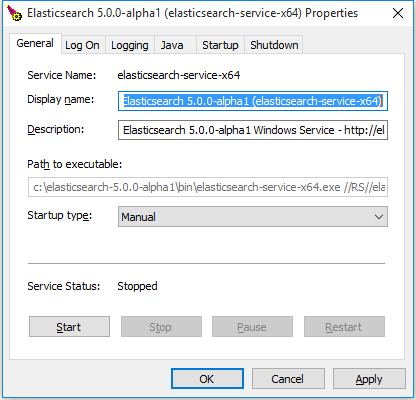
通过管理界面所做的大多数修改(如 JVM 设置),都需要重启服务才能生效。
.zip 存档的目录结构
.zip 包是完全独立的。默认情况下,所有文件和目录都包含在 $ES_HOME——解压存档时创建的目录。
这样很方便,因为你不必创建任意目录去启用 Elasticsearch,且卸载 Elasticsearch 就像移除 $ES_HOME 目录一样简单。但是,建议修改默认的配置目录(config)和数据目录(data)以便以后不用删除重要数据。
| 类型 | 描述 | 默认位置 | 设置 |
|---|---|---|---|
| home | Elasticsearch 主目录或 %ES_HOME% |
解压存档创建的目录 | |
| bin | 二进制脚本,包括启动节点的 elasticsearch 和安装插件的 elasticsearch-plugin |
%ES_HOME%\bin |
|
| conf | 配置文件,包括 elasticsearch.yml |
%ES_HOME%\config |
ES_PATH_CONF |
| data | 分配在节点上的每个索引和分片的数据文件位置。可以有多个位置。 | %ES_HOME%\data |
path.data |
| logs | 日志文件位置 | %ES_HOME%\logs |
path.logs |
| plugins | 插件文件位置。每个插件会包含在一个子目录中。 | %ES_HOME%\plugins |
|
| repo | 共享文件系统仓库位置。可以有多个位置。文件系统仓库可以放在此处指定的任何目录的任何子目录中。 | 未配置 | path.repo |
下一步
你现在有一个测试 Elasticsearch 环境部署好。在你使用 Elasticsearch 正式开始开发或者生产之前,你必须做一些额外的设置:
- 学习如何配置 Elasticsearch。
- 配置重要的 Elasticsearch 设置。
- 配置重要的系统设置。

